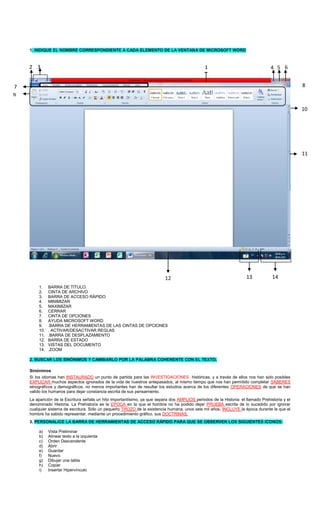
Word
- 1. 1. INDIQUE EL NOMBRE CORRESPONDIENTE A CADA ELEMENTO DE LA VENTANA DE MICROSOFT WORD 2 3 1 4 5 6 8 7 9 10 11 12 1. 2. 3. 4. 5. 6. 7. 8. 9. 10. 11. 12. 13. 14. 13 14 BARRA DE TÍTULO. CINTA DE ARCHIVO BARRA DE ACCESO RÁPIDO MINIMIZAR MAXIMIZAR CERRAR CINTA DE OPCIONES AYUDA MICROSOFT WORD .BARRA DE HERRAMIENTAS DE LAS CINTAS DE OPCIONES . ACTIVAR/DESACTIVAR REGLAS .BARRA DE DESPLAZAMIENTO BARRA DE ESTADO VISTAS DEL DOCUMENTO .ZOOM 2. BUSCAR LOS SINÓNIMOS Y CAMBIARLO POR LA PALABRA COHERENTE CON EL TEXTO. Sinónimos Si los idiomas han INSTAURADO un punto de partida para las INVESTIGACIONES históricas, y a través de ellos nos han sido posibles EXPLICAR muchos aspectos ignorados de la vida de nuestros antepasados, al mismo tiempo que nos han permitido completar SABERES etnográficos y demográficos, no menos importantes han de resultar los estudios acerca de los diferentes OPERACIONES de que se han valido los humanos para dejar constancia escrita de sus pensamiento. La aparición de la Escritura señala un hito importantísimo, ya que separa dos AMPLIOS periodos de la Historia: el llamado Prehistoria y el denominado Historia. La Prehistoria es la EPOCA en la que el hombre no ha podido dejar PRUEBA escrita de lo sucedido por ignorar cualquier sistema de escritura. Sólo un pequeño TROZO de la existencia humana, unos seis mil años, INCLUYE la época durante la que el hombre ha sabido representar, mediante un procedimiento gráfico, sus DOCTRINAS. 3. PERSONALICE LA BARRA DE HERRAMIENTAS DE ACCESO RÁPIDO PARA QUE SE OBSERVEN LOS SIGUIENTES ICONOS: a) b) c) d) e) f) g) h) i) Vista Preliminar Alinear texto a la izquierda Orden Descendente Abrir Guardar Nuevo Dibujar una tabla Copiar Insertar Hipervínculo
- 2. 4. UNA. INDIQUE LOS PASOS PARA GUARDAR CON CONTRASEÑA DE APERTURA Y ESCRITURA Y DIGA QUE SIGNIFICA CADA 1. [Botón de office] / [Archivo] -> [Guardar como…] 2. Seleccionar la unidad donde desea guardar, puede ser en un disco duro ó en un USB. 3. Escribir el nombre del archivo con que será guardado. 4. [Herramientas] -> [Opciones generales] 5. Se muestra la siguiente ventana: 6. Escribir la contraseña de apertura. 7. Escribir la contraseña de escritura si es necesario 8. “proteger el documento” si se desea restringir formato y edición. 9. Confirmar la contraseña de apertura (Vuelve a escribir la misma contraseña) 10. Confirmar la contraseña de escritura si lo asignó. 11. Aceptar. 5. COMO REALIZAR CARTAS PERSONALIZADAS Y CREAR CORRESPONDENCIAS, DIGA LOS PASOS E INSERTE LAS IMÁGENES 1. Dar clic en correspondencia y seguido paso a paso por asistente para combinar correspondencia 2. se selecciona el tipo de documento que se va a combinar
- 3. 3.Se da clic en la opcion del documento inicial, ya sea apartir de un documento nuevo o uno existente 4. Se da clic en el siguiente paso de la parte inferior y se selecciona una lista de destinatarios la cual puede ser una existente o en este caso se crea una nueva 5. Se da clic en la parte inferior del asistente de combinacion de correspondencia y se escoge la opcion Mas elementos. Y por ultimo se van insertando uno a uno los campos correspondientes a la base de datos formada.
- 4. 6. Acontinuacion se ilustra como se van acomodadno los campos seleccionados anteriormente 7. Se da clic en el ultimo paso en el cual se pueden visualizar las cartas como quedaron 6. INDIQUE LAS TECLAS DE ACCESO RÁPIDO PARA REALIZAR LOS SIGUIENTES COMANDOS: A. B. NEGRILLA ( alt+ o + 1) REEMPLAZAR ( alt+ o + RE) C. INSERTAR TABLA ( alt+ o + RB) D. VIÑETAS( alt+ o +ÑV)
- 5. E. INSERTAR IMAGEN F. ENCABEZADO G. H. INSERTAR NOTAS AL PIE DE PAGINA ( alt+ B+P ) ( alt+ B +Q) ORTOGRAFÍA Y GRAMÁTICA ( alt+ R+G) ( alt+ B+H) 7. ESCRIBA A QUE CINTA DE OPCIONES PERTENECEN LOS SIGUIENTES CONJUNTOS DE ICONOS: INSERTAR REFERENCIAS DISEÑO DE PAGINA INSERTAR CORRESPONDENCIA DISEÑO DE PAGINA DISEÑO DE PAGINA INSERTAR REVISAR VISTA DISEÑO DE PAGINA REFERENCIA DISEÑO DE PAGINA INICIO INICIO 8. DEFINA QUE ES WORD Es un procesador de texto creado por Microsoft, este es uno de los procesadores de texto más utilizados en el mundo. Este programa permite el manejo de texto, siendo un programa interactivo que lleva a comprender y a modificar documentos, además puede interactuar con otros programas como Excel a la hora de desarrollar tabulaciones y gráficos y el programa Access a la hora de realizar un listado determinado para el uso de la combinación de correspondencia. Este programa es muy completo porque ayuda principalmente a realizar las actividades básicas a las áreas administrativas 9. QUE ES MARCA DE AGUA Y COMO SE CREAN. Son una especie de firma invisible que ayuda a personalizar el trabajo realizado y evitar que el mismo sea copiado fácilmente, pero además le puede ofrecer a los archivos de Word un aspecto más profesional.
- 6. Muchos usuarios de Word utilizan estas marcas de agua para identificar un documento con rótulos tales como “Confidencial”, “Borrador”, “Urgente”, “Privado” y otros, lo que permite a simple vista conocer qué nivel de importancia tiene un determinado documento. COMO SE CREAN LAS MARCAS DE AGUA: 1. Desplazarnos hasta la cinta “Diseño de página” y nos dirigimos a la opción fondo de página y seleccionamos la opción “Marca de agua”. 2. A continuación, Word nos mostrará una ventana con varias marcas de aguas previamente configuradas y listas para usar. En el caso de que ninguna de ellas nos sirva, podemos pulsar sobre la opción “Marcas de agua personalizadas”. También se puede tener en cuenta que se puede usar una imagen como marca de agua.
- 7. 2.1. En el caso de que se quiera agregar una imagen como marca de agua, se debe da clic en la opción marca de agua de imagen y seguidamente seleccionar la imagen. Y por último se da aplicar y listo. 10. INDIQUE LA DIFERENCIA QUE ENCUENTRA ENTRE: a. Cortar y Copiar COPIAR CORTAR Es tomar el archivo de origen y trasladarlo a otro lugar. En este caso al pegarlo, desaparece el archivo original, por tanto No se duplica, sino que se elimina el archivo original y solo tendremos un archivo. DUPLICAR el contenido, es decir, el archivo original copiado, ya sea una carpeta, una porción de texto, una película, una canción, etc., permanece en su lugar original y el que tenemos copiado podremos pegarlo en otro sitio sin problemas. De este modo, tendremos ese archivo dos veces. B. Como pegar un texto sin formato: 1. Seleccione el texto que desee mover o copiar y, a continuación, presione CTRL+X si desea moverlo o CTRL+C si desea copiarlo. 2. Haga clic en el lugar donde desee pegar el texto y, a continuación, presione CTRL+V. 3. Haga clic en Opciones de pegado 4. Haga clic en Conservar sólo texto. , que aparece después de pegar el texto.
- 8. ___________________________________________________________________________________________ 11. DEFINA LA UTILIDAD DE LOS SIGUIENTES ELEMENTOS DE LA VENTANA: A. FICHA ARCHIVO: se usa para especificar si un archivo que se encuentra en un paquete de aplicación secuenciada está disponible para un determinado usuario B. BOTÓN DESHACER : Deshace las últimas acciones realizadas en los documentos trabajados de los programas de Microsoft Office, como Microsoft Office Word , Microsoft Office PowerPoint , Microsoft Office Excel y Microsoft Office Access, C. BOTÓN GUARDAR: Guarda las acciones realizadas en el documento d. BARRA DE DESPLAZAMIENTO VERTICAL: permiten desplazar el contenido del cuadro hacia un lado u otro. Las barras suelen aparecer o activarse cuando el recuadro no es lo suficientemente grande como para visualizar todo su contenido. Sirven para desplazarse de arriba hacia abajo. E. ZOOM: Se especifica el nivel de zoom del documento, también se usa para controlar el zoom de la barra de estado en la parte inferior de la ventana para acercar o alejar el documento. F. BUSCAR Y REEMPLAZAR: Permite encontrar rápidamente cualquier término dentro de un documento y, además, te da la opción de sustituirlo por otro. 12. REALIZAR DOS TABLAS (FACTURA Y RECIBO) FACTURA: FS ISLAND LTDA NIT 890.980.254-2 Sucursal: ARMENIA Dirección: Avenida Bolívar 20-85 Ciudad: Pereira Fecha: 17/09/2013 Razón Social: C.N. Blue NIT: 890.980.567-3 Dirección: Calle 18 No. 7-34 El bosque Teléfono: 798 25 42 FACTURA VENTA:97200152 FAX: 798 25 42 REFERENCIA DESCRIPCION CANTIDAD PRECIO UNITARIO IVA TOTAL 065 CUBRELECHO PARA CAMA SENCILLO 5 $ 55.000 16% $ 275.000 066 CUBRELECHO PARA CAMA DOBLE 2 $ 70.000 16% $ 140.000 067 JUEGO DE SABANAS PARA CAMA DOBLE JUEGO DE SABANAS PARA CAMA SENCILLA JUEGO DE SABANAS PARA CAMA SEMIDOBLE 8 $ 25.000 16% $ 200.000 6 $ 45.000 16% $ 270.000 3 $ 35.000 16% $ 105.000 SUBTOTAL $ 990.000 IVA $ 158.400 068 069 ELABORADA POR: Crissel Natalia Gómez Duran RECIBO: TOTAL $ 1.148.400
- 9. MATRICULA FINANCIERA No. de Referencia de Pago FECHA LÍMITE DE PAGO 2013-07-18 4149144 489.215 VALOR A PAGAR NOMBRES Y APELLIDOS CEDULA CRISSEL NATALIA GOMEZ DURAN TIPO DE ESTUDIANTE PERIODO ANTIGUO 1.090.478.925 SEMESTRE ANTERIOR II SEGUNDO DETALLES DE LA MATRICULA FINANCIERA FACULTAD PROGRAMA CIENCIAS ECONOMICAS Y ADMINISTRATIVAS CONTADURIA PUBLICA NIVEL EDUCATIVO METODOLOGIA MODALIDAD PREGRADO PRESENCIAL UNIVERSITARIA CONCEPTO FECHA IMPRESION CENTRO 2013-07-11 ARM VALOR MATRICULA DB $407,679 DERECHOS COMPLEMENTARIOS DB $61,152 DERECHOS MEDICOS DB $20,384 PENDIENTE Bancolombia Cta. Ahorros conv 4757589698-9799 ; Davivienda Cta. Ahorros 735974957695749-08086 Si requiere cancelar su matrícula de manera extraordinaria, debe contactarse con la oficina de matrículas solicitando la reliquidación de la factura. Doble este recibo por la línea puteada, antes de presentarlo a la entidad bancaria para recortarlo luego de efectuado el pago
- 10. 13. CONSULTAR E INSERTAR IMÁGENES DE LAS NORMAS APA
- 13. EJEMPLO DE PORTADA :